- Jako użytkownicy komputerów PC cały czas instalujemy i odinstalowujemy programy. A Panel sterowania powinien normalnie wystarczyć do tego ostatniego.
- Ale co, jeśli nie? Oto najczęściej używane metody całkowitego usuwania resztek oprogramowania.
- Aby uniknąć problemów z wydajnością komputera, możesz również chcieć usuń niepotrzebne pliki które zaśmiecają twój dysk.
- Poznaj nasze Przewodniki usuwania aby uzyskać więcej przydatnych narzędzi i zaleceń, aby utrzymać komputer w czystości i zgrabny.

To oprogramowanie naprawi typowe błędy komputera, ochroni Cię przed utratą plików, złośliwym oprogramowaniem, awarią sprzętu i zoptymalizuje komputer pod kątem maksymalnej wydajności. Napraw problemy z komputerem i usuń wirusy teraz w 3 prostych krokach:
- Pobierz narzędzie do naprawy komputera Restoro który jest dostarczany z opatentowanymi technologiami (dostępny patent tutaj).
- Kliknij Rozpocznij skanowanie aby znaleźć problemy z systemem Windows, które mogą powodować problemy z komputerem.
- Kliknij Naprawić wszystko naprawić problemy mające wpływ na bezpieczeństwo i wydajność komputera
- Restoro zostało pobrane przez 0 czytelników w tym miesiącu.
Powszechną praktyką dla wszystkich użytkowników komputerów jest regularne instalowanie programów. Jak wiesz, za każdym razem, gdy zainstalujesz kawałek oprogramowanie, tworzy pliki na dysku twardym i zwykle dodaje wpisy rejestru, aby działać wydajnie.
Dopóki korzystasz z programu i nie zapominasz o tym, wszystko jest w porządku.
Teraz problem pojawia się, gdy zdecydujesz się go odinstalować, ponieważ program może nie całkowicie usunąć się z komputera. W tym miejscu do gry wchodzą resztki oprogramowania.
Aby usunąć program w systemie Windows, zwykle odinstalowujemy go z Panelu sterowania. Niestety nie zawsze to całkowicie go eliminuje. W rezultacie system nadal gromadzi nieużywane pliki, które zajmują miejsce.
Wpisy dotyczące starych programów mogą również pozostać w Rejestrze, co zmniejsza wydajność maszyny. Te resztki mogą nie stanowić większego zagrożenia. Ale mają tendencję do spowalniania komputera, więc nie ma sensu ich trzymać.
Na szczęście istnieją różne metody, które mogą pomóc w pozbyciu się tych resztek.
W tym przewodniku omówimy najczęściej używane metody całkowitego usuwania pozostałości oprogramowania.
Jak mogę całkowicie usunąć programy w systemie Windows 10?
1. Użyj oprogramowania innych firm, aby usunąć resztki oprogramowania

Revo Uninstaller Pro to program premium, który zapewnia wszystkie funkcje potrzebne do skutecznego usuwania pozostałości oprogramowania. Narzędzie Uninstaller wyświetla listę wszystkich zainstalowanych programów i komponentów dla wszystkich użytkowników i kont bieżących.
Dzięki menu kontekstowemu i możliwości wyboru widoku możesz zobaczyć wszystkie informacje w jednym miejscu. Obejmuje to wpisy rejestru, właściwości programu i łącza do witryny producenta.
Revo Uninstaller Pro wykorzystuje zaawansowane algorytmy, które są szybkie, precyzyjne i skuteczne w wyszukiwaniu pozostałości usług Windows, rozszerzeń plików, sterowników, ustawień programów i innych. A dla Twojej wygody dostępna jest wersja przenośna.

Deinstalator Revo
Usuń wszelkie oprogramowanie ze swojego komputera bezpiecznie i całkowicie za pomocą tego profesjonalnego narzędzia!
Odwiedź stronę
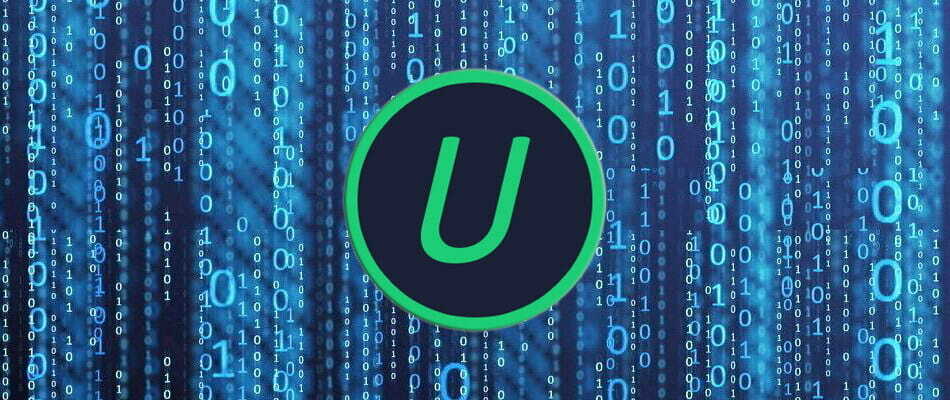
Deinstalator IObit to szybkie narzędzie do czyszczenia komputera, które działa magicznie na wszelkie niechciane programy, aplikacje systemu Windows i wtyczki. Zapewnia uproszczoną dezinstalację i automatyczne skanowanie pozostałości, aby zapewnić dokładne usunięcie.
Poniżej możesz zapoznać się z najważniejszymi funkcjami tego oprogramowania:
- Usuwa niechciane programy, aby zwolnić miejsce na dysku i zwiększyć ogólną wydajność komputera
- Wykrywaj wszystkie złośliwe programy, w tym adware, w czasie rzeczywistym i pozwala łatwo się ich pozbyć
- Automatycznie usuń wszystkie pozostałości programów
- Usuwa uporczywe resztki plików, których nie mogą usunąć inne deinstalatory
- Aktualizuje całe twoje oprogramowanie
- Monitoruje wszystkie zmiany w systemie podczas instalowania programu

Deinstalator IObit
Usuń uporczywe resztki i wyczyść urządzenie z systemem Windows 10 za pomocą najpotężniejszego narzędzia do dezinstalacji.
Odwiedź stronę
2. Ręcznie usuń resztki oprogramowania

Ta metoda jest wygodna, ponieważ nie wymaga instalacji aplikacji innych firm. Zasadniczo ręcznie czyścisz wpisy z Rejestru.
Niemniej jednak należy zachować ostrożność. Mały błąd tutaj może niekorzystnie wpłynąć na funkcjonowanie twojego komputera.
Uwaga: JAważne jest, aby zrobić kopię zapasową przed usunięciem czegokolwiek z rejestru systemu Windows, aby w razie problemów można było przywrócić system do wcześniejszego stanu,.
Aby wykonać kopię zapasową, kliknij prawym przyciskiem myszy klucz, który chcesz usunąć, i wybierz Eksportuj. Zapisze plik REG z kopią zapasową tego klucza.
Nie sprzedałeś pomysłu na kopię zapasową? Mamy twoje plecy: oto jak przywrócić rejestr systemu Windows 10 bez kopii zapasowej!
2.1 Odinstaluj oprogramowanie za pomocą Panelu sterowania

- otwarty Panel sterowania
- Kliknij dwukrotnie Programy
- Wybierz program, który chcesz odinstalować i kliknij Odinstaluj przycisk. Spowoduje to usunięcie programu.

Panel sterowania nie otwiera się w systemie Windows 10? Zapoznaj się z tym przewodnikiem krok po kroku, aby znaleźć rozwiązanie.
2.2 Usuń pozostałe pliki i foldery

Mimo że pomyślnie odinstalowałeś program, niektóre fragmenty plików mogą pozostać w kilku folderach systemowych.
Aby je usunąć, musisz sprawdzić pliki programu i dane aplikacji. Sprawdź następujące foldery pod kątem resztek.
- %pliki programów%
- %dane aplikacji%
Uruchom skanowanie systemu, aby wykryć potencjalne błędy

Pobierz Restoro
Narzędzie do naprawy komputera

Kliknij Rozpocznij skanowanie aby znaleźć problemy z systemem Windows.

Kliknij Naprawić wszystko rozwiązać problemy z opatentowanymi technologiami.
Uruchom skanowanie komputera za pomocą narzędzia Restoro Repair Tool, aby znaleźć błędy powodujące problemy z bezpieczeństwem i spowolnienia. Po zakończeniu skanowania proces naprawy zastąpi uszkodzone pliki świeżymi plikami i składnikami systemu Windows.
Wystarczy wpisać powyższy tekst pojedynczo w polu wyszukiwania i nacisnąć Enter. Spowoduje to bezpośrednie otwarcie folderów. Jeśli znajdziesz dowolny folder z nazwą właśnie odinstalowanego programu, usuń go.
Nie możesz usunąć wszystkich niepotrzebnych plików? Postępuj zgodnie z tym przewodnikiem Oczyszczanie dysku i uratuj dysk.
2.3 Usuń klucze oprogramowania z rejestru Windows

- Otwórz menu Start, wpisz regedit w polu wyszukiwania i naciśnij ENTER. Uruchomi Edytor rejestru.
- Wpisz kolejno następujące klucze:
HKEY_CURRENT_USEROprogramowanieHKEY_LOCAL_MACHINESOFTWAREHKEY_USERS.DEFAULTOprogramowanie
- Poszukaj klucza z nazwą programu, który właśnie usunąłeś. Jeśli znajdziesz klucz, usuń go. Możesz także użyć CTRL+F aby wyszukać takie klucze.

Podczas wykonywania tej procedury będziesz musiał być bardzo ostrożny. Kiedy ty odinstaluj oprogramowanie, w większości przypadków dezinstalator nie usuwa programu z rejestru systemu Windows.
Zwiększa to rozmiar rejestru systemu Windows. Aby całkowicie usunąć oprogramowanie, musisz usuń jego klucz z rejestru systemu Windows.
Jeśli nie możesz uzyskać dostępu do Edytora rejestru, zapoznaj się z tym przewodnikiem i szybko rozwiąż problem.
2.4 Pusty folder tymczasowy

Ostatnim krokiem jest wyczyszczenie folderu Temp. Jest to folder zawierający wszystkie pliki tymczasowe i jego czyszczenie jest bezpieczne. Aby opróżnić folder, otwórz menu Start i wpisz kolejno następujące polecenia:
- %temp%
- temp
Spowoduje to otwarcie folderów Temp. Możesz je teraz opróżnić. Jeśli system wyświetla komunikat o błędzie podczas usuwania niektórych plików, zostaw je. Pliki mogą być używane przez usługi systemu Windows lub działające oprogramowanie.

Po wykonaniu wszystkich powyższych kroków będziesz mógł całkowicie odinstalować program bez pozostawiania śladów na swoim komputerze.
Nie możesz usunąć plików tymczasowych? Mamy najlepsze rozwiązania.

Absolute Uninstaller to ulepszone narzędzie dla systemu Windows, którego można użyć do usunięcia wszystkich pozostałości oprogramowania. W związku z tym program może usunąć wszystkie niepotrzebne pliki w kilka sekund po odinstalowaniu oprogramowania.
Absolute Uninstaller oferuje bardziej przyjazny dla użytkownika sposób usuwania resztek oprogramowania i poprawy wydajności komputera. Co więcej, Absolute Uninstaller obsługuje dezinstalację wsadową. Oznacza to, że możesz nawet usunąć wiele aplikacji za pomocą jednego kliknięcia.
Umożliwia także tworzenie kopii zapasowych, dzięki czemu nigdy nie stracisz ważnych programów w przypadku błędów.
⇒ Uzyskaj absolutny dezinstalator z GlarySoft
GlarySoft ma również bardzo przydatne Narzędzie do naprawy rejestru do skanowania komputerów, usuwania śmieci w rejestrze i naprawiania błędów w rejestrze.
Wykonuje kompleksową i głęboką analizę rejestru systemu Windows. Naprawia również nieprawidłowe wpisy lub odniesienia, które powodują zawieszanie się komputera, awarie systemu, niestabilność, niebieski ekran i spowolnienie komputera.
⇒Pobierz narzędzie do naprawy rejestru

GeekUninstaller bardzo dobrze radzi sobie z upartymi programami, a nawet może odinstalować programy, których inne programy nie mogą. Ponieważ narzędzie jest przenośne, możesz je pobrać na USB, aby naprawić wadliwe komputery w podróży.
Narzędzie wykonuje głębokie skanowanie i usuwa wszystkie niepotrzebne pliki i inne pozostałości oprogramowania. Posiada również wydajny interfejs użytkownika i natychmiastowe uruchamianie. GeekUninstaller oferuje zarówno czyste odinstalowanie, jak i wymuszone odinstalowanie.
⇒ Pobierz GeekUninstaller
W porównaniu z metodami ręcznymi programy innych firm są łatwiejsze, szybsze i bezpieczniejsze w użyciu. Są również wyposażone w przyjazny interfejs, który pozwala zobaczyć nawet wpisy rejestru, a także link do strony producenta.
Czy stosowałeś którąś z opisanych powyżej metod? Podziel się z nami swoim doświadczeniem w sekcji komentarzy poniżej. Zostaw tam również wszelkie pytania, które możesz mieć, a na pewno się przyjrzymy.
 Nadal masz problemy?Napraw je za pomocą tego narzędzia:
Nadal masz problemy?Napraw je za pomocą tego narzędzia:
- Pobierz to narzędzie do naprawy komputera ocenione jako świetne na TrustPilot.com (pobieranie rozpoczyna się na tej stronie).
- Kliknij Rozpocznij skanowanie aby znaleźć problemy z systemem Windows, które mogą powodować problemy z komputerem.
- Kliknij Naprawić wszystko rozwiązać problemy z opatentowanymi technologiami (Ekskluzywny rabat dla naszych czytelników).
Restoro zostało pobrane przez 0 czytelników w tym miesiącu.
Często Zadawane Pytania
Użyj dezinstalatora innej firmy z powyższej listy, aby usunąć resztki, w tym wpisy rejestru pozostawione przez programy. Możesz również użyć tych narzędzia do monitorowania zmian w rejestrze Windows.
Jest kilka prostych kroków, które możesz wykonać napraw błędy podczas usuwania kluczy rejestru.
Pozostałe pliki mogą znajdować się w ścieżce instalacji, w folderach Dokumenty lub AppData. Aby automatycznie usunąć resztki, użyj najlepsze oprogramowanie dezinstalacyjne.
![Usuń pozostałości oprogramowania w systemie Windows 10 [KOMPLETNY PRZEWODNIK]](/f/334ff8ba446d674ecc4698b1b714d58e.jpg?width=300&height=460)

